
Obnova bootloaderu systému Windows 7 - provádění akcí k obnovení operačního systému po selhání při načítání systému Windows. V důsledku selhání systému může uživatel ztratit data, osobní soubory umístěné v počítači.
V jednom okamžiku nebude operační systém schopen zavést systém do počítače. Na obrazovce se zobrazují různé zprávy (ne vždy v ruštině), což naznačuje problém s načítáním systému Windows.
Obsah:- Automatické obnovení systému Windows 7 pomocí systémového nástroje
- Obnovení zavaděče Windows 7 pomocí Bootrec
- Jak obnovit příkazový řádek zavaděče systému Windows 7 pomocí obslužného programu BCDboot
- Závěry článku
Hlavní příčiny problémů se zavaděčem systému Windows 7:
- uživatelské akce: pokus o použití skrytých systémových oddílů, nesprávné změny spouštěcích souborů pomocí EasyBCD atd.
- selhání systému
- vystavení malwaru;
- vzhled špatných bloků na pevném disku počítače;
- operační systémy nainstalované v počítači v nesprávném pořadí;
- hardwarové problémy.
Problém s bootloaderem musí být vyřešen, jinak to nebude fungovat s Windows, protože systém se v počítači nespustí. Problémy lze vyřešit radikálním způsobem: přeinstalujte Windows 7 na PC.
Pokud existuje záloha systému vytvořeného systémovým nástrojem nebo pomocí programů třetích stran, je třeba obnovit zálohu obrazu systému Windows, která byla vytvořena předem. Mnoho uživatelů bohužel neodstraňuje náležitou pozornost zálohování systému, takže tyto metody pro ně nebudou fungovat..
Mohlo by vás také zajímat:- AOMEI Backupper - zálohujte a obnovujte data
- Edice Acronis True Image WD (zdarma)
Jak obnovit bootloader Windows 7? Chcete-li obnovit spouštěcí soubory operačního systému, použijte vestavěné nástroje systému Windows: automatické obnovení při spuštění a také nástroje BootRec a BCDboot, které jsou součástí operačního systému a jsou spuštěny na příkazovém řádku..
Před použitím operačního systému je třeba zjistit rozvržení MBR nebo GPT pevného disku. Moderní počítače mají styl rozdělení pevného disku GPT a nový systém BIOS - UEFI a během Windows 7 bylo na discích použito rozdělení MBR a nyní zastaralý systém BIOS. Na některých počítačích je Windows 7 s bitovou kapacitou 64 bitů nainstalován na disky s UEFI a GPT, ale hlavně na PC s Windows 7 MBR je používáno značení (hlavní spouštěcí záznam).
V tomto článku se podíváme na pokyny, jak obnovit zavaděč v systému Windows 7 pomocí systémových nástrojů: nejprve provedeme automatické obnovení a poté se pokusíme obnovit zavaděč z příkazového řádku.
Chcete-li provést operace obnovy bootloaderu, budete potřebovat buď záchranný disk Windows 7, instalační DVD s operačním systémem nebo spouštěcí USB flash disk Windows 7. Pro zavedení systému Windows RE Recovery Environment (Windows Recovery Environment) na PC pomocí bootovacího média je třeba zavést který můžete zkusit vyřešit problém s nemožností spustit systém.
Automatické obnovení systému Windows 7 pomocí systémového nástroje
Nejjednodušší způsob: automaticky obnovit spouštěcí oddíl na pevném disku pomocí operačního systému. K této akci dochází bez zásahu uživatele, stačí nabootovat do počítače pouze ze spouštěcího disku.
Ihned po spuštění počítače pomocí kláves klávesnice musíte vstoupit do nabídky Boot Menu a vybrat externí zařízení, které se má zavést: DVD disk nebo USB flash disk. Která tlačítka je třeba stisknout, záleží na výrobci zařízení, zjistěte to předem.
Dalším způsobem: můžete zadat systém BIOS a nastavit prioritu spouštění z připojeného zařízení: jednotka USB nebo DVD.
V tomto příkladu používám instalační disk Windows 7, všechny akce z bootovací jednotky USB Flash se provádějí podobným způsobem.
V prvním okně instalačního programu Windows klikněte na tlačítko „Další“.

V okně s návrhem na instalaci operačního systému do počítače klikněte v levém dolním rohu na „Obnovení systému“.

V okně „Možnosti obnovení systému“, které se otevře, se spustí vyhledávání nainstalovaných systémů.
Po chvíli se zobrazí zpráva oznamující, že byly zjištěny problémy v možnostech spuštění počítače.
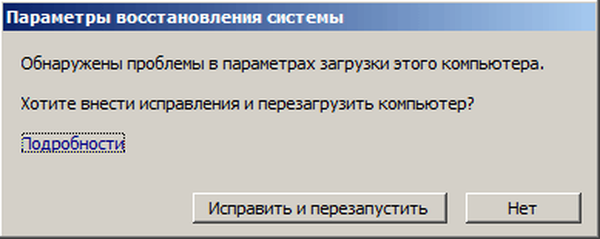
Kliknutím na "Podrobnosti" zobrazíte popis opravy..
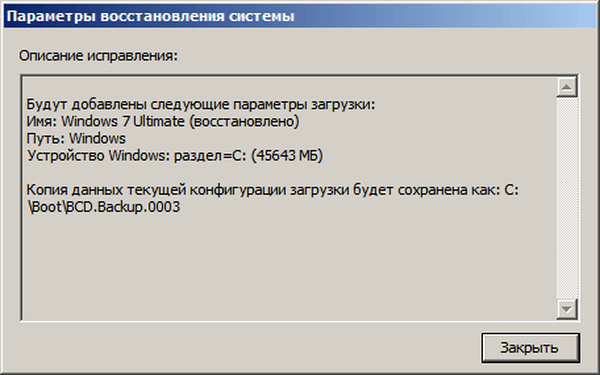
Chcete-li zahájit automatické odstraňování problémů se spuštěním systému, klikněte na tlačítko „Opravit a restartovat“.
Po obnovení zavaděče se operační systém Windows 7 znovu zavede do počítače.
Automatické odstraňování problémů pomocí systémových nástrojů lze spustit trochu jinak:
- V okně „Možnosti obnovení systému“ aktivujte možnost „Použít nástroje pro obnovení k vyřešení problémů při spuštění systému Windows. Vyberte operační systém, který chcete obnovit“, a poté klikněte na tlačítko „Další“..

- V okně pro výběr nástrojů pro obnovení klikněte na „Obnovení při spuštění“..
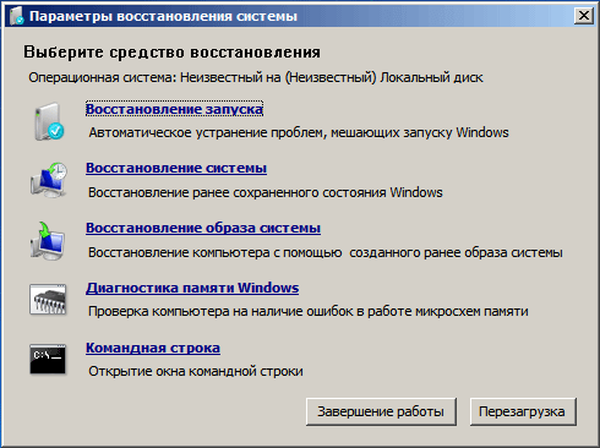
- Počkejte, až operace automaticky vyřeší problémy, které brání spuštění systému..
Pokud problém není automaticky vyřešen, přejděte k následujícím metodám, ve kterých bude uživatel muset ručně zadávat příkazy na příkazovém řádku systému Windows..
Obnovení zavaděče Windows 7 pomocí Bootrec
Další metoda zahrnuje obnovení zavaděče Windows 7 pomocí příkazového řádku. K tomu používáme nástroj Bootrec.exe. Tato metoda funguje pouze u disků, které mají spouštěcí záznam MBR..
Z spouštěcího disku musíte vstoupit do prostředí pro obnovení systému Windows, jak je popsáno výše.
V okně „Možnosti obnovení systému“ klikněte na možnost „Příkazový řádek“.
V nástroji Bootrec.exe se používají následující základní příkazy:
- FixMbr - parametr zapíše hlavní spouštěcí záznam (MBR) do systémové oblasti disku kompatibilní se systémem Windows 7, stávající tabulka oddílů není přepsána
- FixBoot - pomocí příkazu se do systémového oddílu zapíše nový spouštěcí sektor, který je kompatibilní s Windows 7
- ScanOS - provádí vyhledávání na všech discích nainstalovaných systémů kompatibilních se systémem Windows 7 a zobrazuje položky, které nejsou v úložišti systémové konfigurace
- RebuildBcd - provádí vyhledávání na všech discích nainstalovaných systémů kompatibilních se systémem Windows 7 a vybírá systémy pro přidávání dat do úložiště konfigurace spouštění
Příkaz FixMbr se používá k opravě hlavního spouštěcího záznamu ak odstranění nesprávného kódu z hlavního spouštěcího záznamu.
Příkaz FixBoot se používá za následujících podmínek: poškození spouštěcího sektoru, spouštěcí sektor je nahrazen nestandardním spouštěcím sektorem, v počítači se systémem Windows 7 byla nainstalována starší verze systému Windows (Windows XP nebo Windows Vista).
Příkaz ScanOS se používá k vyhledávání na všech jednotkách operačních systémů kompatibilních se systémem Windows 7. V důsledku toho budou zobrazeny všechny položky související s jinými operačními systémy nainstalovanými v počítači, které nejsou zobrazeny v nabídce správce spouštění..
Příkaz RebuildBcd umožňuje detekovat a přidat do úložiště spouštěcí konfigurace nainstalované v systémovém počítači. Tento parametr se používá k úplnému opětovnému vytvoření konfigurace úložiště zavádění systému..
V okně interpretu příkazového řádku zadejte příkaz (po zadání příkazů na příkazovém řádku stiskněte klávesu „Enter“):
bootrec / fixmbr

Pokud problém přetrvává, možná budete muset zadat následující příkaz:
bootrec / fixboot
Zbývající příkazy se použijí, pokud je v počítači nainstalováno několik operačních systémů..
Zavřete příkazový řádek a v okně „Možnosti obnovení systému“ klikněte na tlačítko „Restartovat“.
Jak obnovit příkazový řádek zavaděče systému Windows 7 pomocí obslužného programu BCDboot
Pomocí nástroje bcdboot.exe můžete obnovit zavaděč systému Windows 7 v počítačích se styly pevného disku MBR nebo GPT.
Spusťte z vyměnitelného zařízení, přejděte do okna s výběrem metody obnovení systému a spusťte příkazový řádek. Další možnost: v prvním okně stiskněte na klávesnici klávesy „Shift“ + „F10“ a otevřete okno příkazového řádku.
V okně příkazového řádku zadejte příkaz pro spuštění obslužného programu DiskPart:
diskpart
Chcete-li zobrazit informace o discích počítače, zadejte následující příkaz:
objem seznamu
Musíme zjistit písmeno jednotky (název svazku), na kterém je nainstalován operační systém.
Název svazku (písmeno jednotky) v Diskpart se může lišit od písmene jednotky v Průzkumníku. Například v mém případě má v systémovém oddílu písmeno „C“ a na disku je označeno písmenem „E“..

Chcete-li ukončit obslužný program diskpart, zadejte:
exit
Dále v okně interpretu příkazového řádku zadejte příkaz:
bcdboot X: \ windows
V tomto příkazu: „X“ je písmeno jednotky, na které je nainstalován operační systém. V mém případě je to písmeno „E“, pro svazek (disk) můžete mít jiný název..
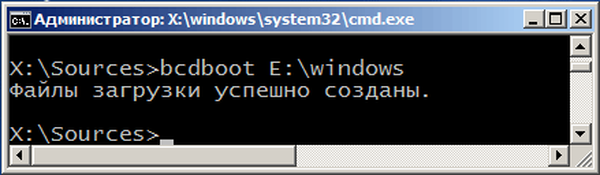
Zavřete příkazový řádek.
V okně „Možnosti obnovení systému“ restartujte počítač kliknutím na tlačítko.
Závěry článku
Pokud narazíte na problémy s bootloaderem Windows 7, musíte obnovit bootovací soubory systému bootováním do počítače ze spouštěcí diskety Windows. Poškozené nebo chybějící soubory můžete obnovit pomocí nástrojů operačního systému: automatické odstraňování problémů se stahováním Windows pomocí obslužných programů Bootrec a BCDboot spuštěných z příkazového řádku v prostředí pro obnovení.
Související publikace:- Spouštění příkazů v systému Windows: Kompletní seznam
- Obnovení systému Windows 10 ze zálohy systému
- Jak zakázat aktualizace ve Windows 7 - 3 způsoby
- Windows 7 AIO [Vše v jednom] ve Win Toolkit











